Es ist aus mehreren Gründen wichtig, die Pakete auf dem neuesten Stand zu halten, z. B. bessere Sicherheit, bessere Stabilität und Leistung sowie neue/verbesserte Funktionen.
Sehen wir uns an, wie Sie alle Pakete auf openSUSE aktualisieren.
So aktualisieren Sie openSUSE-Pakete
Im Fall von openSUSE stehen uns zwei Tools zur Verfügung: zypper und YaST. Während zypper ein Befehlszeilentool ist, unterstützt YaST sowohl DIE Befehlszeilen- als auch die grafische Benutzeroberfläche. Lass uns anfangen.
Pakete mit Zypper aktualisieren
Zuerst müssen wir die Datenbank des Repo-Pakets aktualisieren. Sagen Sie zypper, dass er den Cache der Repo-Datenbank aktualisieren soll.
$ sudo zypper ref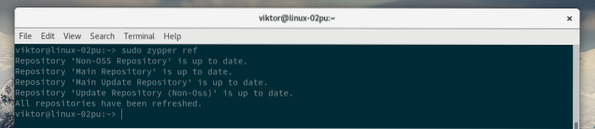
Um nun alle Pakete zu aktualisieren, führen Sie den nächsten Befehl aus.
$ sudo zypper-Update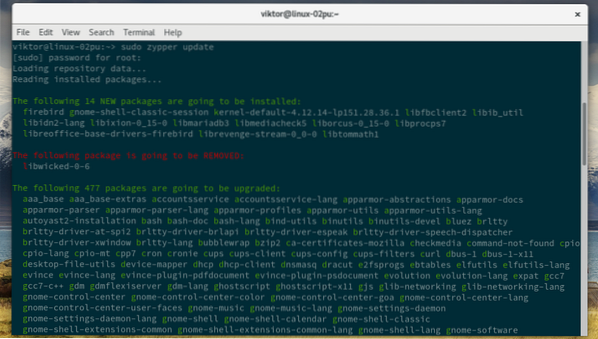
Warten Sie, bis Zypper alle Pakete heruntergeladen und installiert hat.
Interessiert, welche Pakete aktualisiert werden? Führen Sie diesen Befehl aus.
$ zypper list-updates --all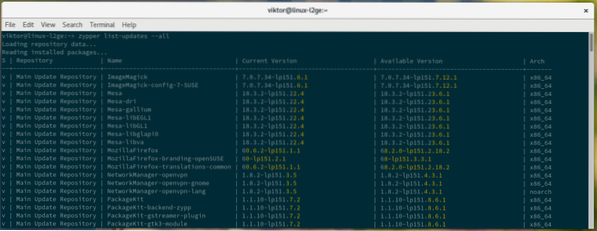
Zypper ist weitaus leistungsfähiger. Sehen Sie sich einen Anfängerleitfaden zum Beherrschen von Zypper an.
Pakete mit YaST aktualisieren
Die Verwendung von YaST ist etwas kniffliger als Zypper. Das liegt daran, dass YaST nicht nur ein Paketmanager ist. Es ist eher wie das Master Control Panel für openSUSE und SUSE Linux. Die Paketverwaltung ist nur ein Teil der unterstützten Funktionalitäten.
Zuerst schauen wir uns an, wie man alle installierten Pakete mit YaST . aktualisiert. Starten Sie YaST.
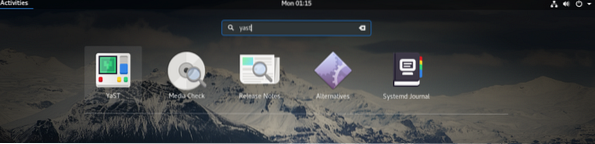
Geben Sie das Root-Passwort ein, damit YaST mit Root-Rechten ausgeführt werden kann. Das liegt daran, dass jede einzelne von YaST ausgeführte Aufgabe Dinge auf Systemebene ändert.
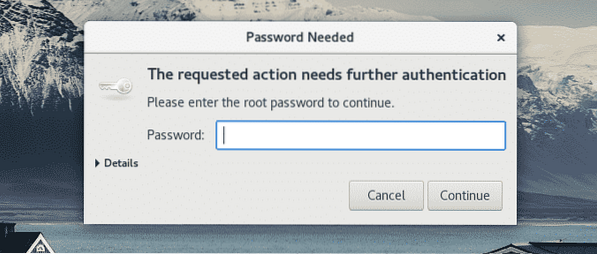
Klicken Sie im „YaST Control Center“ auf die Option „Softwareverwaltung“.
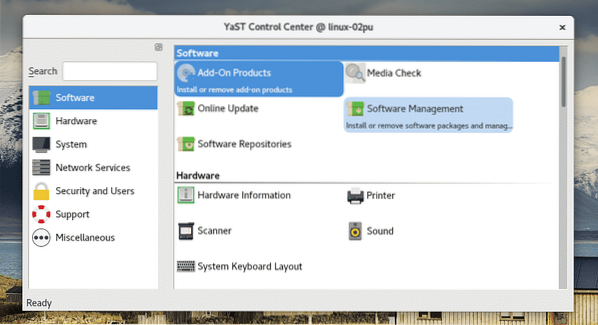
Jetzt gibt es zwei Möglichkeiten, wie es gehen kann. Wenn Sie den Namen bestimmter Pakete kennen, suchen Sie danach, klicken Sie mit der rechten Maustaste und wählen Sie "Aktualisieren".
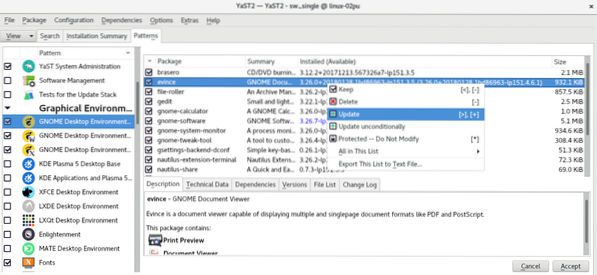
Wenn Sie jedoch nur alle Pakete aktualisieren, ist dies kein praktischer Ansatz. Hier kommt diese Methode ins Spiel. Gehen Sie zu Paket >> Alle Pakete >> Aktualisieren, wenn eine neuere Version verfügbar ist.
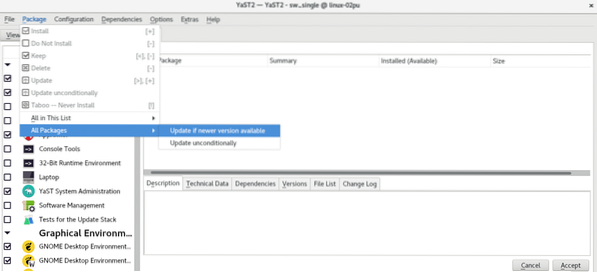
YaST benachrichtigt die Anzahl der Pakete, die dabei aktualisiert werden. Klicken Sie auf „Weiter“.
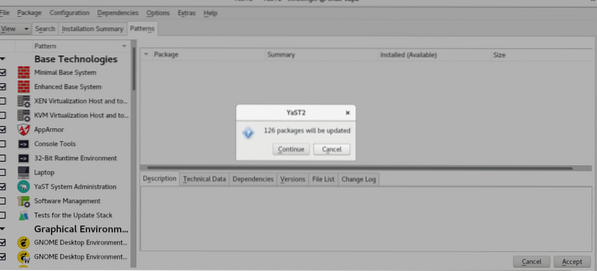
Sie erhalten eine Liste aller Pakete, die aktualisiert werden sollen. Klicken Sie unten rechts auf "Akzeptieren".
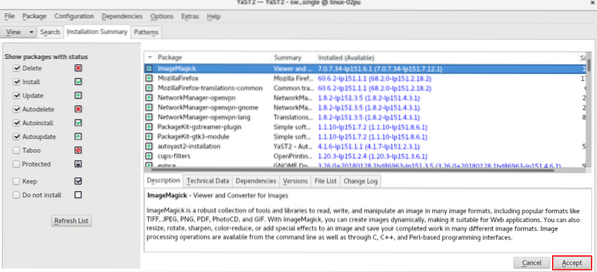
YaST präsentiert einen kurzen Bericht über die bevorstehenden Paketänderungen about. Klicken Sie auf „Weiter“.
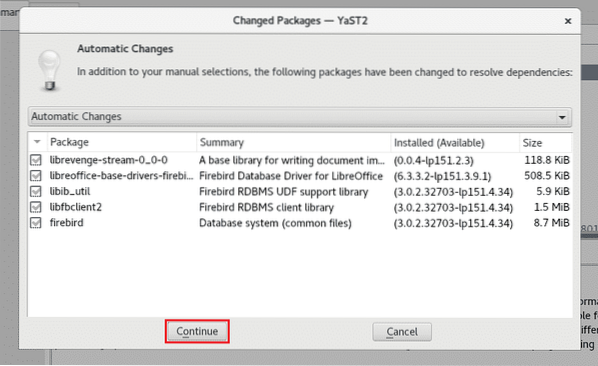
Es ist Zeit zu warten, bis YaST alle verfügbaren Updates für die installierten Pakete herunterlädt und installiert.
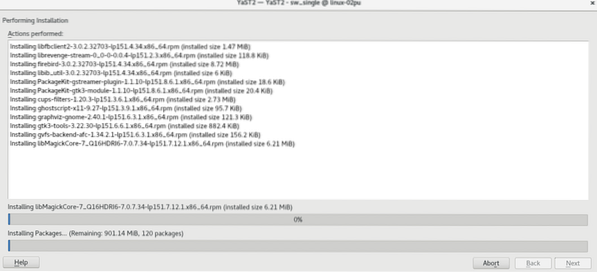
Klicken Sie auf „Fertig stellen“, sobald die Installation abgeschlossen ist und der „Installationsbericht“ angezeigt wird.
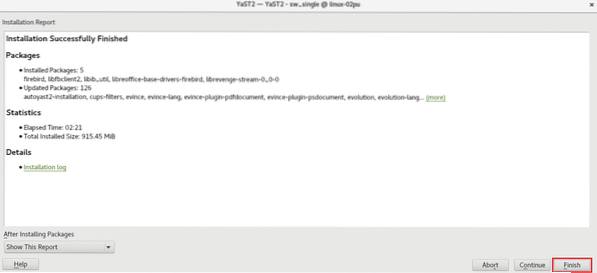
Abschließende Gedanken
Wie Sie sehen, ist es gar nicht so schwer, openSUSE mit den neuesten Paketen auf dem neuesten Stand zu halten. Eine weitere gute Nachricht ist, dass Sie sie nicht jeden Tag ausführen müssen. Einfach ein- oder zweimal pro Woche laufen lassen und schon kann es losgehen!
Interesse an Netzwerkmanagement? Sehen Sie sich an, wie Sie NetworkManager unter openSUSE verwenden.
Genießen!
 Phenquestions
Phenquestions


